
Jika Anda ingin memasukkan teks di depan gambar di Google Slide. , Anda mungkin ingin meningkatkan transparansi gambar itu untuk membuat teks lebih mudah dibaca. Anda dapat melakukannya hanya dalam beberapa klik.
Cara Menyesuaikan Transparansi Gambar di Google Slide
Untuk memulai, buka presentasi Google slide Anda dan navigasikan ke slide yang berisi gambar yang ingin Anda buat transparan. Jika Anda belum memasukkan gambar, Anda dapat melakukannya dengan mengklik Sisipkan & GT; Gambar dan kemudian memilih lokasi Anda ingin mengunggah gambar.
TERKAIT: Cara mengedit gambar di Google Slide
Setelah gambar dimasukkan, pilih dengan mengkliknya dengan mouse Anda. Kotak biru akan muncul di sekitar gambar saat dipilih.
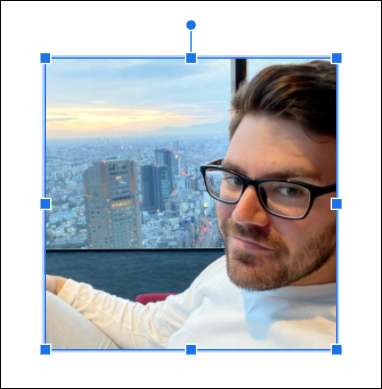
Setelah dipilih, klik kanan gambar dan kemudian pilih "Opsi format" dari menu konteks.
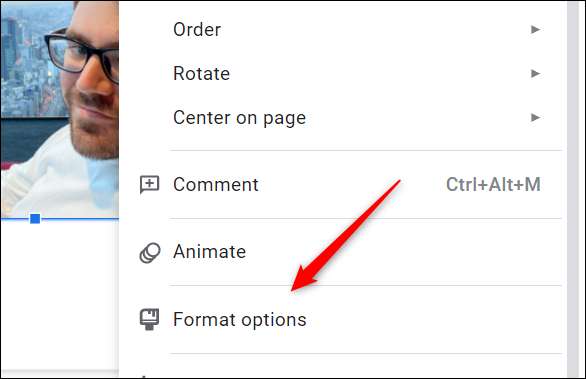
Atau, Anda dapat mengklik "Format" di bilah menu dan kemudian pilih "Opsi format" dari bagian bawah menu drop-down.

Either way, panel opsi format akan muncul di sebelah kanan jendela. Klik panah kanan ke kiri opsi "penyesuaian" untuk memperluas menu.

Anda sekarang harus melihat opsi untuk menyesuaikan transparansi gambar yang dipilih. Untuk melakukannya, klik dan seret kotak di slider. Menyeret kotak ke kanan meningkatkan transparansi, sambil menyeretnya ke kiri mengurangi itu. Transparansi diatur ke 0% secara default.
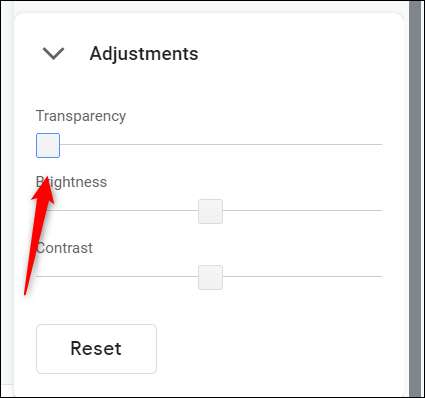
Sesuaikan slider sampai Anda mendapatkan transparansi gambar persis seperti yang Anda inginkan.
Hanya itu yang ada untuk menyesuaikan transparansi gambar Anda di Google Slide. Sementara sangat berguna untuk sebagian besar kasus, itu tidak memiliki beberapa fine-tuning yang mungkin Anda temukan kapan membuat gambar transparan di PowerPoint -Seperti menyesuaikan bagian-bagian tertentu dari gambar alih-alih sepanjang hal.
TERKAIT: Cara membuat gambar transparan di Microsoft PowerPoint







